TIPS パソコンの基礎 ファイル管理と検索
- kent510
- 2017年2月7日
- 読了時間: 2分
1.エクスプローラを開く
1スタートをクリックし、2スライダーを下に持っていくと「Windowsシステムツール」が出てくるのでそれをクリックすると、「エクスプローラ」が出るので、それをクリックする。

2.エクスプローラが表示される。2左の欄が大分類でそのどれかをクリックすると、3の欄にその中身が表示される。

3.例えば、「ローカルディスク(c:)をクリックすると、右に2「Windows」が出てくるが、この中にOSソフトが入っている。3「Program Files」の中には、アプリケーションソフトが入っている。

4.あと知って欲しいのは、1「表示」である。よく使うのは、「一覧(ファイル名、ファイル数など全体把握」「大アイコン(主に画像は把握)」「詳細(ファイル容量、ファイルのパスをは把握)」です。詳細をクリックすると、下図のように3が表示される。

5.次は、検索です。作ったファイルやフォルダーがどこにしまい込んだが分からなくなった場合、検索を使います。1まずどのドライブかを指定します。一般的には、Cドライブに多くが入っているので、Cドライブを指定しますが、この場合は、Gドライブを指定し、2Google Driveを検索します。2検索欄にGoogle Driveと入力すると検索が始まり3の欄に表示されます。

6.1区切り線は、そこにマウスポインターを持っていくと左右の幅調整ができる。2GoogleDriveは、G:\とあるので、Gドライブの直下にあることがわかります。これは、詳細表示をしているため、パスが表示されるので、わかることです。3その他にもGoogleDriveと名の付くファイルが検索結果に現れます。

7.例えば、Google Driveにフォルダーを作る方法
1Google Driveをクリックする。2左の欄を右クリックする。ポップアップが出るので、3新規作成を選ぶとまたポップアップが出、4フォルダーをクリックする。
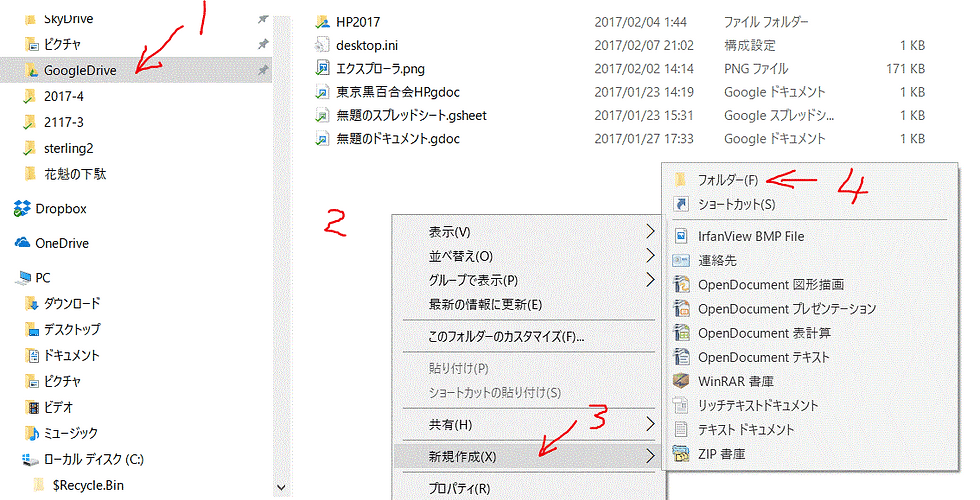
8.新しいフォルダーができる。

9.名称変更。フォルダーの名前「新しいフォルダー」を左クリックすると書き換え可能になります。操作が慣れていないひとは、同じく「新しいフォルダー」を右クリックするとポップアップが出ますので、「名前の変更」をクリックして変えます。

以上ですが、WEB上には多くの情報があります。その中からおすすめをリンクしますので、時間をみて勉強しましょう。

















コメント